Како ресетовати Виндовс 10 без губитка података
Мисцелланеа / / March 12, 2022

Ако се суочавате са сталним грешкама и проблемима на вашем Виндовс 10 систему, можда ћете се одлучити да вратите рачунар на ранији датум, заувек. Ресетовање ове функције рачунара у оперативном систему Виндовс 10 вам омогућава да вратите свој Виндовс систем на фабричка подешавања или подразумевану конфигурацију. Имаћете ново Виндовс окружење са отклоњеним свим претходним проблемима јер ће све програмске датотеке бити поново инсталиране. Приликом ресетовања рачунара, такође можете изабрати да задржите или избришете личне датотеке пре него што процес ресетовања почне. Дакле, у овом чланку ћете научити како да ресетујете Виндовс 10 без губитка података и како да ресетујете Виндовс 10 на фабричка подешавања са и без менија подешавања.

Садржај
- Како ресетовати Виндовс 10 рачунар без губитка података
- Опција 1: Коришћење апликације Виндовс Сеттингс.
- Опција 2: Из напредног менија за покретање.
Како ресетовати Виндовс 10 рачунар без губитка података
У 99% времена, ресетовање оперативног система Виндовс поправља све проблеме везане за ОС и софтвер, укључујући нападе вируса, оштећене ОС датотеке итд. Овај метод поново инсталира ваш Виндовс 10 ОС без брисања ваших личних датотека. То је последња опција која остаје када све друге методе не раде за ваш систем. Можете да вратите свој Виндовс 10 рачунар на ранији датум са или без датотека за личну употребу.
Белешка: Овај метод ће избрисати све апликације и драјвере инсталиране на вашем подразумеваном ОС диску осим унапред инсталираних. Дакле, направите резервну копију свих важних података у екстерни диск или складиштење у облаку пре извођења ове методе и креирајте тачку за враћање система такође.
Сада, хајде да разговарамо о две опције за извођење ове методе на вашем десктопу/лаптоп-у.
Опција 1: Коришћење апликације Виндовс Сеттингс
У подешавањима оперативног система Виндовс, можете извршити ресетовање овог метода рачунара. Да бисте знали како да ресетујете Виндовс 10 без губитка података кроз подешавања, пажљиво прочитајте и пратите следеће кораке.
1. Тип Ресетујте овај рачунар у Виндовс панелу за претрагу и кликните Отвори као што је приказано.

2. Сада кликните на Почети.

3. Од вас ће се тражити да изаберете између две опције: Задржи моје фајлове или Уклоните све.
- Задржи моје датотеке: Ова опција ће уклоните апликације и подешавања, али задржите своје личне датотеке.
- Уклоните све: Уклониће све ваше личне датотеке, апликације и подешавања.

4. Пратити упутства на екрану да довршите како да ресетујете Виндовс 10 без губитка процеса података.
Такође прочитајте:Поправите Виндовс 10 који се заглавио у припреми Виндовс-а
Опција 2: Из напредног менија за покретање
Друга опција је да знате како да ресетујете Виндовс 10 на фабричка подешавања без подешавања. Зато пажљиво прочитајте и пратите следеће кораке да бисте урадили исто:
1. Притисните Виндовс + И тастери за отварање Подешавања.
2. Сада идите на Ажурирање и безбедност.

3. Затим кликните на Опоравак опција.
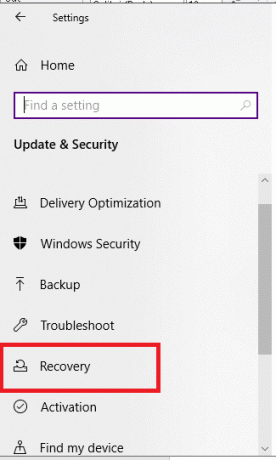
4. Испод Напредно покретање, кликните на Рестарт сада дугме.
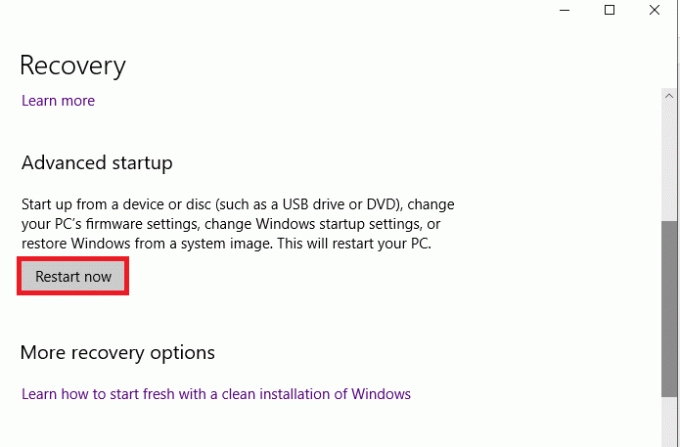
5. Након овога, ваш рачунар ће се поново покренути и отворити Виндовс окружење за опоравак. Овде, кликните на Решавање проблема.
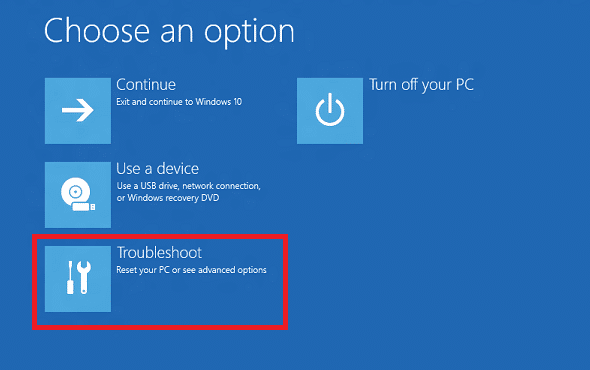
6. Изаберите Ресетујте овај рачунар приказано је истакнуто у наставку да бисте наставили са ресетовањем Виндовс 10 без губитка процеса података.
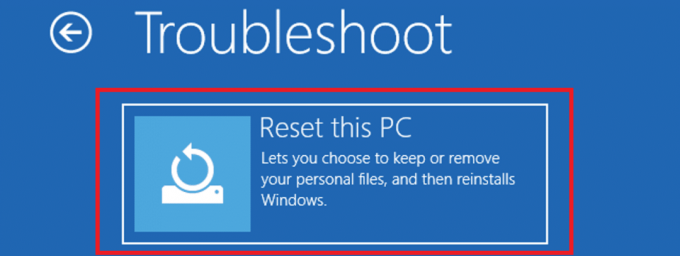
7. Сада, изаберите било које Задржи моје фајлове или Уклоните све опција:
- Задржи моје датотеке: Ова опција ће уклонити апликације и подешавања, али ће задржати ваше личне датотеке.
- Уклоните све: Уклониће све ваше личне датотеке, апликације и подешавања.

8. Сада, изаберите свој Виндовс верзија и кликните на Само диск јединица на којој је инсталиран Виндовс.
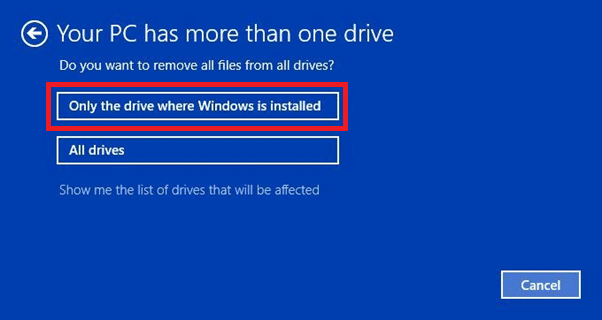
9. Затим изаберите Уклони моје датотеке опција.
10. На крају, кликните на Ресетовање дугме за покретање процеса.
11. Пратите упутства на екрану да бисте га довршили и вратили рачунар на ранији датум на Виндовс 10.
Често постављана питања (ФАК)
К1. Може ли ресетовање рачунара уклонити вирусе из система?
Анс.да, али обавезно скенирајте враћање система датотеке за исте ако их вратите у ново Виндовс окружење након ресетовања.
К2. Може ли ресетовање рачунара да га убрза?
Анс.да, кратко време након ресетовања. Како ћете с временом наставити да користите рачунар, више датотека и апликација ће се гомилати са њиховим подацима. То ће мало смањити брзину рачунара, али се нећете суочити са већим проблемима са спорим рачунаром.
Препоручено:
- Како да решите проблеме са мрежним повезивањем у оперативном систему Виндовс 10
- Поправи грешку преузимања Виндовс Упдате 0к800ф0984 2Х1
- Поправите Мицрософт Сетуп Боотстраппер је престао да ради
- Поправи Дошло је до проблема при ресетовању грешке рачунара
Овај чланак вас је водио даље како ресетовати Виндовс 10 без губитка података са или без подешавања. Оставите питања или коментаре у простору испод.



